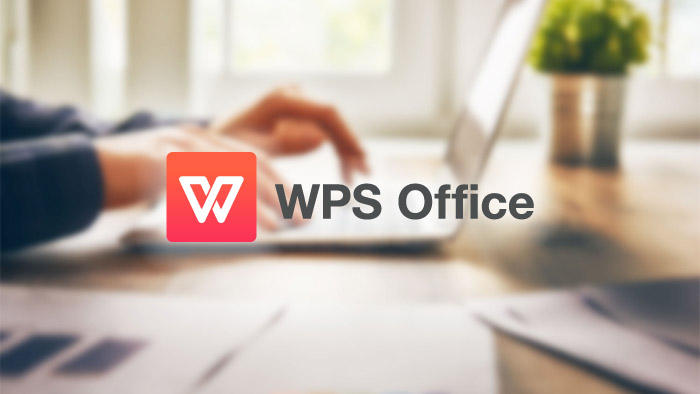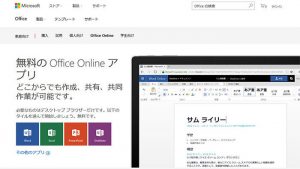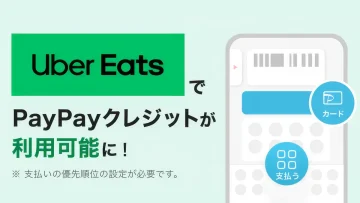しばらく前にPCを新しくして、それに使うオフィスソフトを探していました。その時はOffice Onlineで十分じゃんという結論でしたが、最終的にWPS Officeに変更しました。
いいわけ
いや、以前の時は無料で探してたんですよ。お金を出さないで済むならそれでいいかな、って。ですが、ちょっと有料のも試してみようかと思って試してみたらこれがまた思いの外良かったもので。
とりあえずWPS Officeの場合は30日間無料の体験版があるので、しばらくそれを使っていました。(とはいっても表計算ソフトだけですが。)
意外としっかり使える
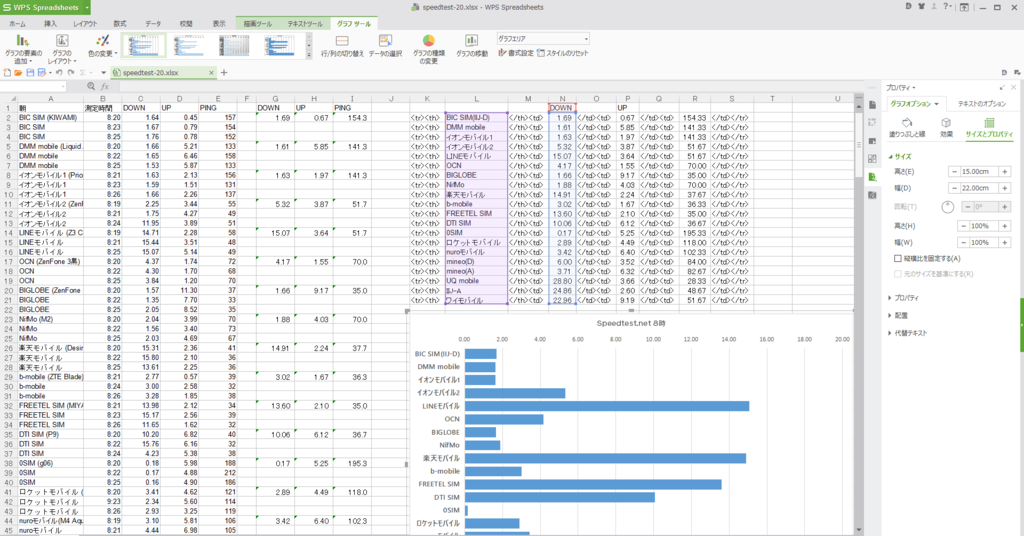
実際使ってみると、Microsoft Officeとの互換性も良く、見た目的にも今まで試したものの中で一番好みでした。何よりもグラフの表示がExcelとほぼ変わらないというのが良かったです。
ちなみにほかの文書作成やプレゼンテーションは試していません。また、自分は特に外部とファイルのやり取りをするわけではないので、ちゃんとしたMicrosoft Officeとの互換性というものはあまり重要視していません。
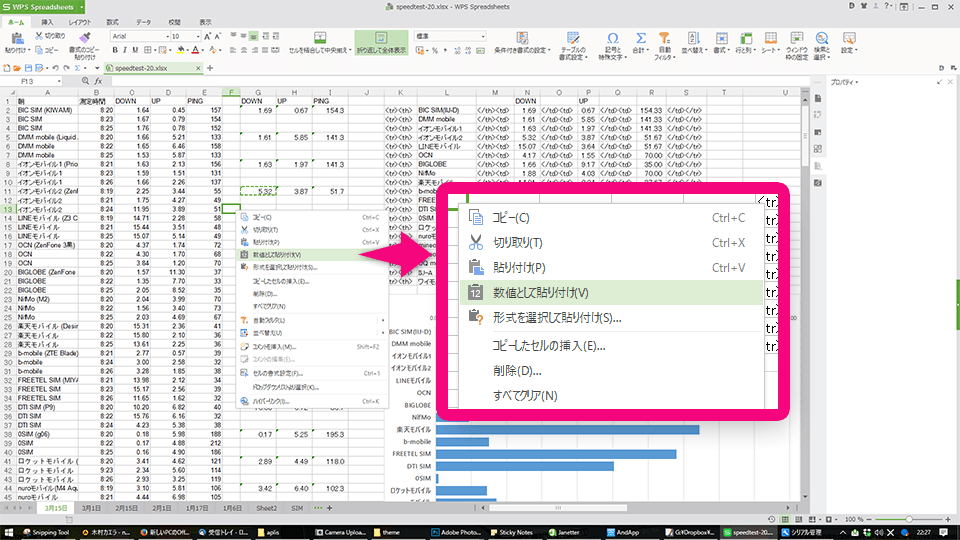
Office Onlineでは制限されていた貼り付け方法も、ちゃんと「数値として貼り付け」があるので、これをよく使う私にはぴったりでした。やったね。
購入したのはKINGSOFT Office 2016
現在の最新バージョンは「WPS Office」ですが、これは前バージョンまでは「KINGSOFT Office」という名前でした。KINGSOFTにはあまりいい印象を持っていなかったので、最初はあまり期待していなかったんですよね。
とりあえず30日間の体験版を使ってみて、これはイケルと思い購入に踏み切りました。

WPS Office Standard Edition|ダウンロード版
- 出版社/メーカー: キングソフト
- 発売日: 2016/11/28
- メディア: Software Download
- この商品を含むブログを見る
うう…約6,000円か…。Microsoft Officeに比べたら遥かに安いけど、6,000円か…。
と思っていたのですが、実は前バージョンの「KINGSOFT Office 2016」パッケージ版が安いのを知りました。

KINGSOFT Office 2016 Standard フォント同梱パッケージCD-ROM版
- 出版社/メーカー: キングソフト
- 発売日: 2016/04/14
- メディア: CD-ROM
- この商品を含むブログを見る
こちらは約3,200円です。そして、どうやらこれを買ってそのシリアル番号でWPS Officeにアップグレードできるようです。ならばこちらを買うのが良さそうです。
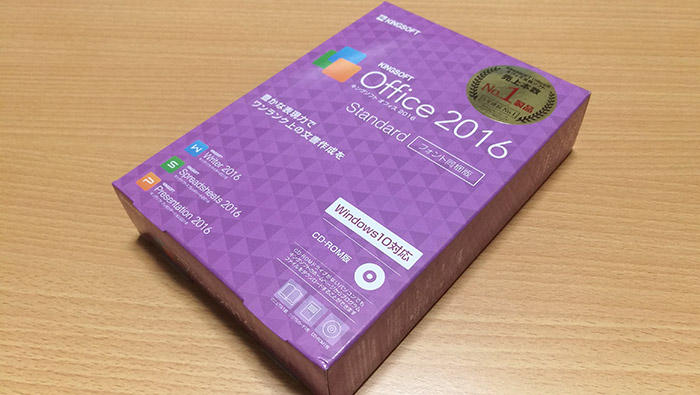
というわけで買いました。買ったのはフォント同梱版ですが、通常版よりもこちらのほうが僅かながら安いんですよね。だったらこっちです。
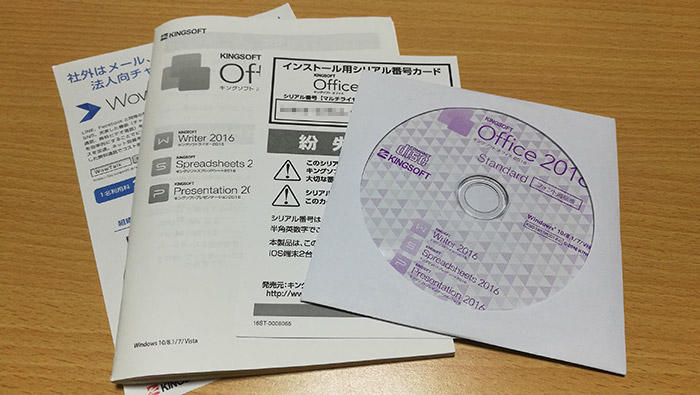
中にはCD-ROMなど。しかしWPS Officeの体験版をすでにインストールしてあるので、必要なのはシリアルナンバーのみです。
シリアルナンバーの登録
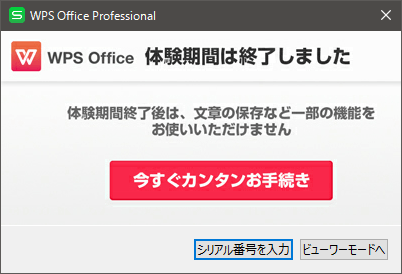
体験版は30日間なので、購入した「KINGSOFT Office 2016」に入っていたシリアルナンバーを使います。
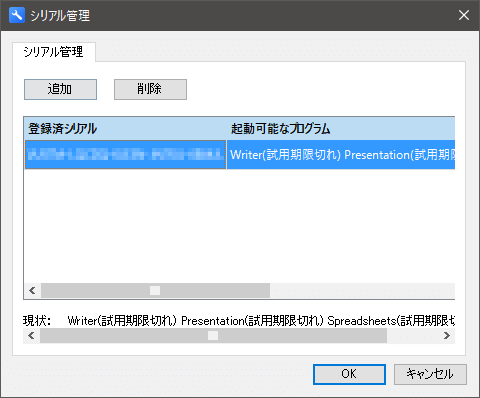
WPS Officeの「シリアル管理」を起動し、新しい番号を「追加」します。
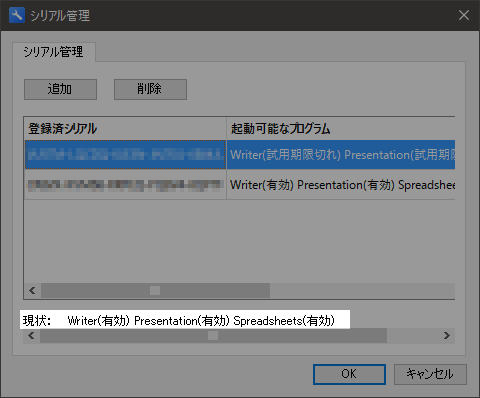
入力はかなりあっけなかったですが、もう一度「シリアル管理」を開いてみるとちゃんと「有効」と書かれていました。せめて「番号が登録されました」とダイアログくらい出して欲しかったですね…。
ともかく、これでちゃんとWPS Officeを使うことができるようになりました。なお、「KINGSOFT Office 2016」から「WPS Office」に移行するのは、2017年9月末までとのことです。できるならこの間に購入するのが良さそうですね。
私もおトクなうちに移行できて良かったです。
まぁ、結局使うのは表計算ソフトだけなんですけどね。